Kako ukloniti oglašavanje u donjem desnom kutu radne površine, Chrome, Opera, Yandex preglednik, Mozilla Firefox?
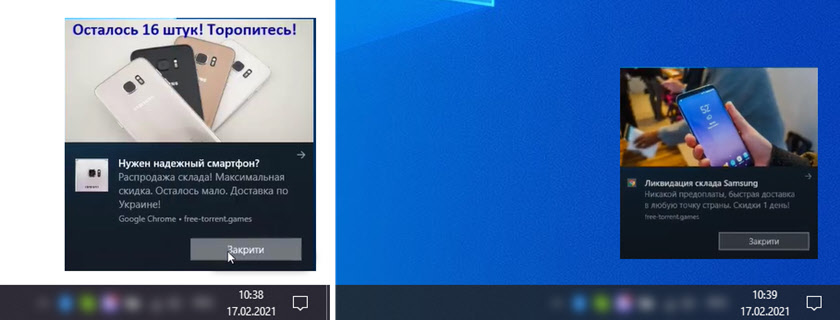
- 1531
- 371
- Donald Willms
Kako ukloniti oglašavanje u donjem desnom kutu radne površine, Chrome, Opera, Yandex preglednik, Mozilla Firefox?
U ovom ću vam članku reći kako se riješiti pop -up oglašavanja u donjem desnom kutu radne površine ili prozora preglednika. To možda nije nužno i oglašavanje, već samo neke obavijesti s web stranice koje vas iritiraju i miješaju. I želite ih ukloniti. Vjerojatno ne bih napisao ovu uputu da nije bilo poziva mog prijatelja svako jutro sa sljedećim problemom: „Nakon što je preglednik lansiran u donjem desnom kutu radne površine, pojavljuje se neki prozor s oglašavanjem, što da to čini?". Iz nekog razloga, u tom je trenutku visila i ona.
Vrlo popularan i neugodan problem. Općenito, svako skočno oglašavanje uvijek je neugodno, ali ako se pojavi na određenoj web stranici, onda ga jednostavno možete zatvoriti. I ovdje skače na bilo koji, bilo u određeno vrijeme bilo u pregledniku ili u kutu radne površine. Vrlo često se pojavljuje upravo nakon pokretanja opere, Chrome, Yandex preglednika, Mozilla Firefox, Microsoft Edge. Ovo pop -up oglašavanje gleda s desne strane zaslona na računalu nešto slično: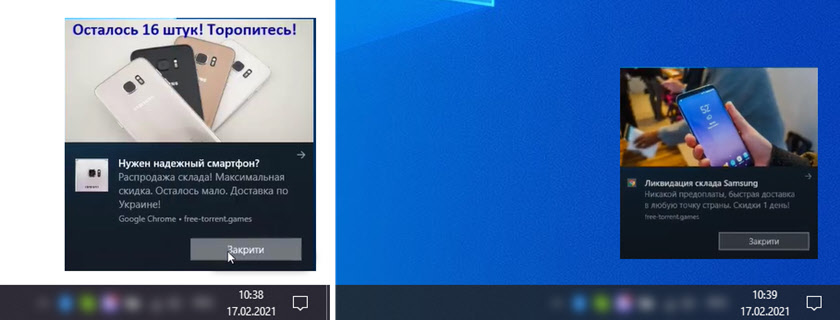
Može se zatvoriti, ali ako se često pojavi, tada je zatvaranje stalno dosadno. Štoviše, nije rijetkost da postoji oglas za različite internetske kockarnice, robu za odrasle itd. D. Osim toga, antivirusi i proširenja u preglednicima ne blokiraju ga.
Zašto se ova reklama pojavljuje u kutu zaslona?
Ovdje je sve vrlo jednostavno. Svi preglednici imaju funkciju koja vam omogućuje da se pretplatite na web mjesto u pregledniku. Ovo djeluje na sljedeći način: Kada posjetite web mjesto (koja koristi ovu funkcionalnost), pojavljuje se zahtjev "web mjesto zahtijeva dozvolu za prikaz obavijesti". A postoje dvije mogućnosti: "Dopustite" ili "Blok".
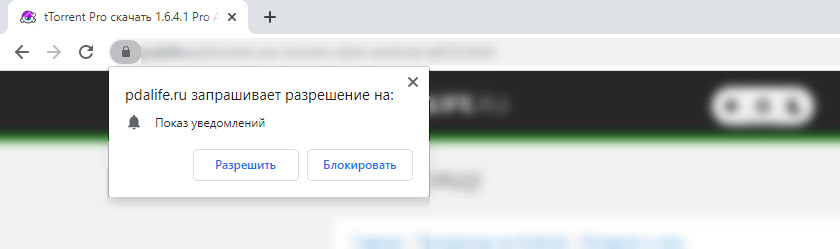 Ako kliknete "Dopusti" - pretplatite se na ovu stranicu i ona će vam moći poslati pop -up obavijesti izravno u preglednik (a ako je preglednik lansiran, ali uvijen, tada se obavijest pojavljuje na radnoj površini u donjem desnom kutu ). Ako je preglednik zatvoren, sve se obavijesti pojavljuju nakon njegovog lansiranja.
Ako kliknete "Dopusti" - pretplatite se na ovu stranicu i ona će vam moći poslati pop -up obavijesti izravno u preglednik (a ako je preglednik lansiran, ali uvijen, tada se obavijest pojavljuje na radnoj površini u donjem desnom kutu ). Ako je preglednik zatvoren, sve se obavijesti pojavljuju nakon njegovog lansiranja.
I ovo je sasvim normalno. Ova je funkcionalnost stvorena za brzu i prikladnu pretplatu na vijest o onim web lokacijama koje su vam zanimljive. Ali kao što ste vjerojatno već pogodili, vlasnici web mjesta za zaradu koristeći ove obavijesti o krznu šalju ne samo informacije o novim publikacijama, ažuriranjima itd. D., ali i oglašavanje. Primijetio sam da neke web stranice pišu nešto poput "Pritisnite" dopustite "za preuzimanje datoteke". Na taj način prikupile pretplate, a ne na svaki iskren način. Najzanimljivije je da će datoteka za prijenos započeti čak i ako kliknete na gumb "Blok", jer ne mogu promijeniti funkcionalnost preglednika.
Kako ukloniti oglašavanje pop -Up u pregledniku ili na Windows Desktop?
Samo se morate odjaviti s web stranice koja šalje i pokazuje oglašavanje u desnom kutu zaslona vašeg prijenosnog računala ili monitora računala. Izbrišite pretplatu u pregledniku. To možete učiniti u postavkama preglednika kroz koje ste pristali na show obavijesti. U pravilu je preglednik označen u prozoru za obavijest kroz koji se pojavljuje.
Uputa je prikladna za Windows 10, Windows 8, Windows 7 i T. D. Tada ću detaljnije pokazati kako onemogućiti ove obavijesti i odjaviti se s web mjesta u svim popularnim preglednicima.
Google Chrome
Trčati krom. Idite na postavke. Zatim s lijeve strane otvorite odjeljak "Privatnost i sigurnost" otvorite "Postavke web mjesta" i odaberite "Obavijesti". Ili samo kopirajte i slijedite ovu vezu: Chrome: // Postavke/sadržaj/obavijesti.
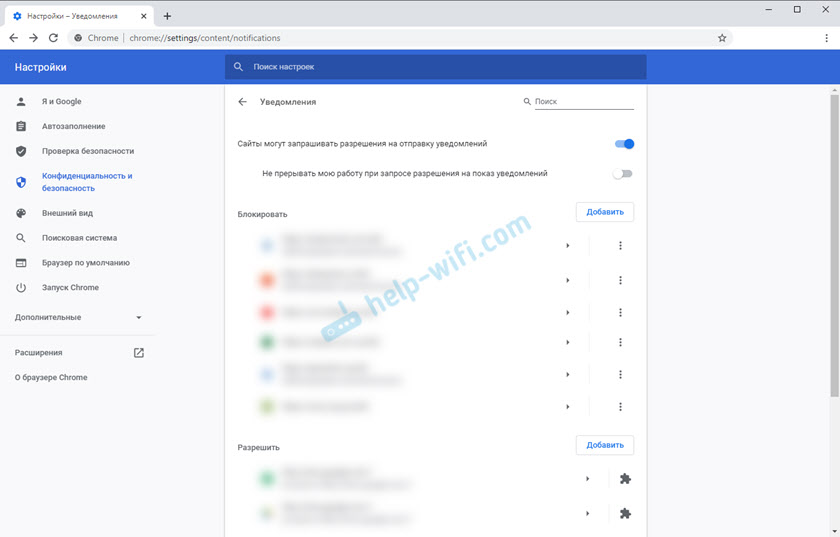
U odjeljku "Blok" postoje web stranice na kojima ste blokirali emisiju obavijesti. A u odjeljku "Dopustite" možete vidjeti web stranice koje vam mogu poslati obavijesti i oglašavanje u ovim obavijestima. Treba ih ukloniti.
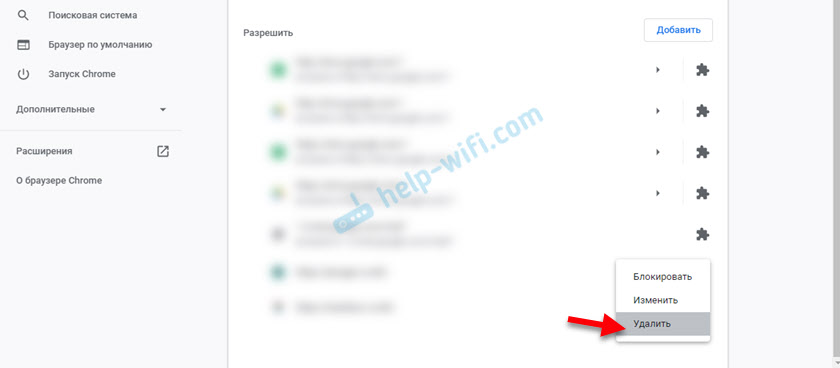
Samo izbrišite one web stranice s kojih ne želite primati. Ako sami niste potpisali, možete izbrisati sve web stranice u odjeljku "Dopustite".
A ako ne želite ove zahtjeve za probir obavijesti, možete onemogućiti funkciju "Web lokacije mogu zatražiti dozvole za slanje obavijesti".
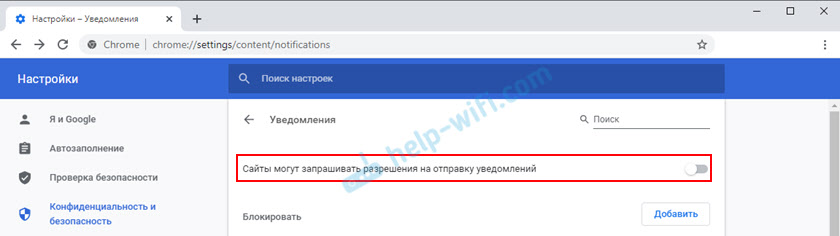
Shvatili smo Google Chrome, krenite dalje.
Opera
Idite na "Izbornik" - "Postavke", s lijeve strane kliknemo na "Dodatno" i odaberite stavku "Sigurnost". Zatim otvaramo "Postavke web mjesta" - "Obavijesti". Možete kopirati vezu Opera: // Postavke/sadržaj/obavijesti i pređite ga u pregledniku Opera. Tako ćete odmah upasti u ove postavke.
Izbrišite sve web stranice u odjeljku "Dopustite". Ili samo one web stranice s kojih želite odjaviti pretplatu i koje vam pokazuju oglašavanje u kutu zaslona. Samo otvorite izbornik web mjesta (...) i kliknite "Izbriši".
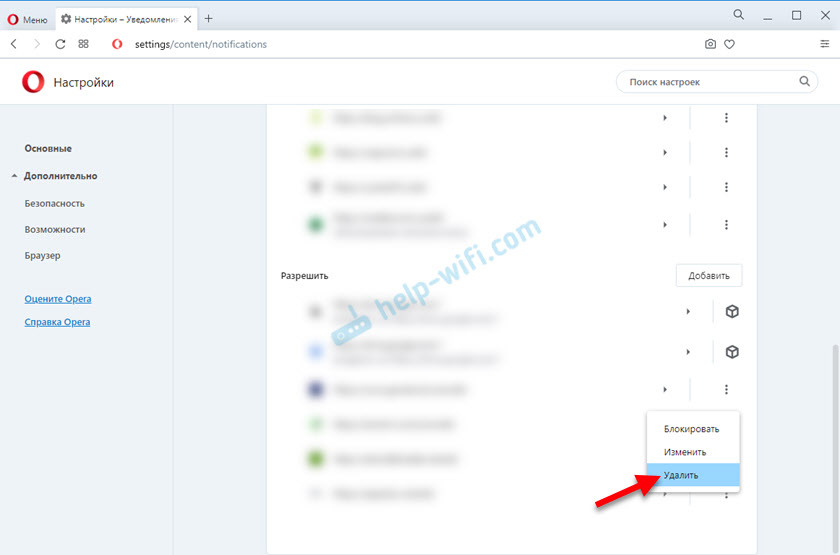
Nakon toga, web stranice više, dobro, poslat će obavijesti i reklame u preglednik i na radnu površinu.
Jundeks.Preglednik
Otvorite "Izbornik" - "Postavke". Zatim idite na karticu "Web mjesto" i kliknite na stavku "s drugih web lokacija" u odjeljku "Obavijesti". Link za brzi pristup postavkama: Preglednik: // Postavke/sadržaj/obavijesti (Kopirajte u preglednik i slijedite ga).
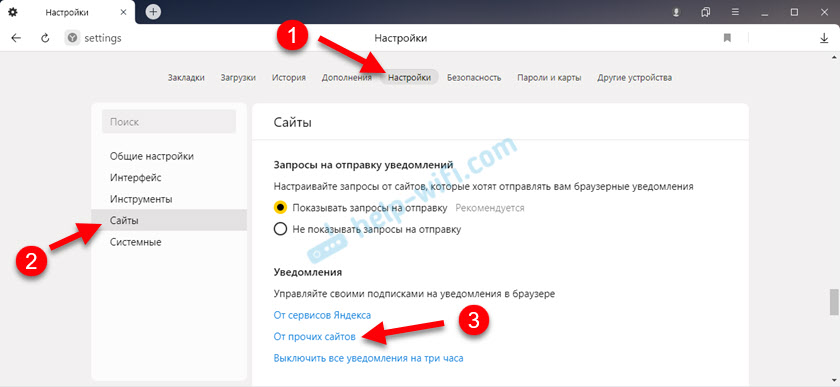
Izbrišemo web stranice, obavijesti iz kojih ne želite primati na svom računalu.
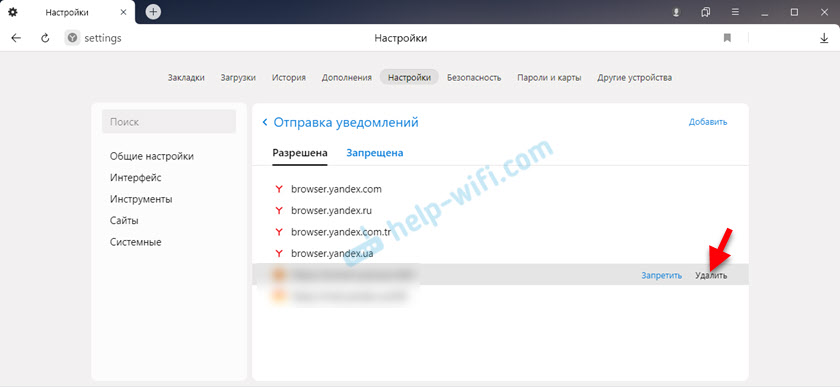
Sada se oglašavanje u donjem desnom kutu preglednika Yandex neće pojaviti.
Mozilla Firefox
Morate ići na "Izbornik" - "Postavke". Idite na karticu "Privatnost i zaštita", pomaknite stranicu do odjeljka "Obavijest" i kliknite gumb "Parametri" nasuprot odgovarajuće točke.
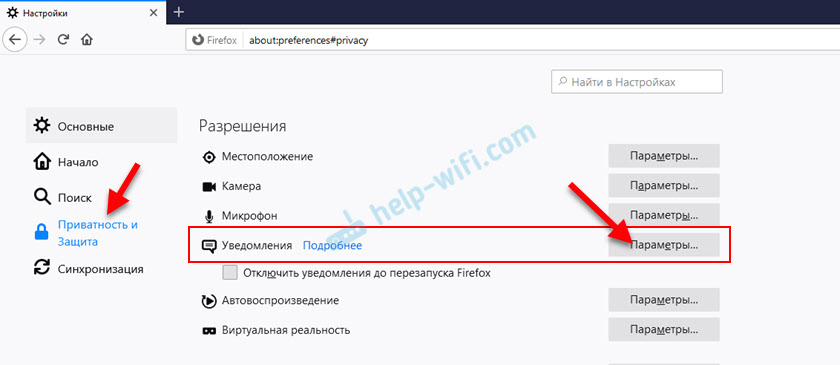
Ističemo željeno web mjesto s popisa i kliknite gumb "Izbriši web mjesto". Također možete "izbrisati sve web stranice". Kad sve učinite, kliknite na "Spremi promjene".
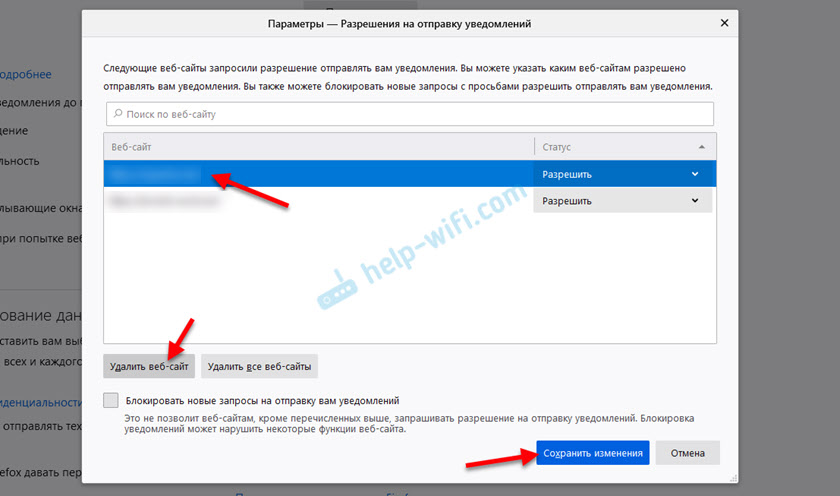
Možete zatvoriti prozor postavkama.
Microsoft Edge
Kliknite na izbornik s tri točke i odaberite stavku "Postavke". Idite s lijeve strane u odjeljak "Spremljeni kolačić i podaci" i kliknite stavku "Obavijest".
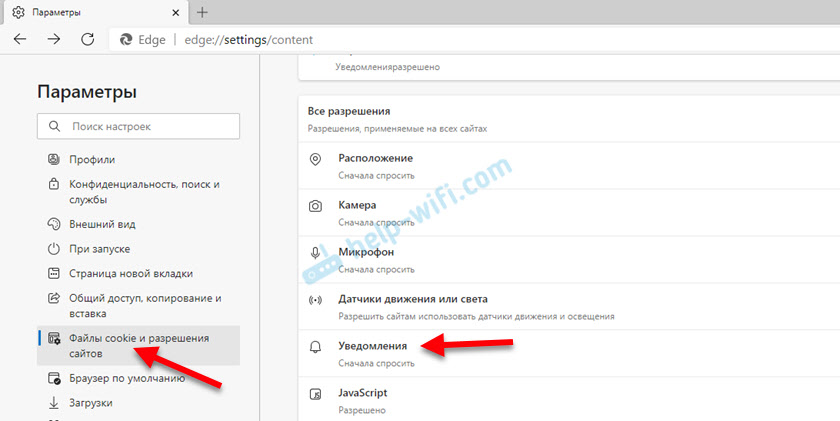
Ako postoje web lokacije u odjeljku "Dopustite", izbrišite ih. Prikazuju oglašavanje u kutu radne površine i u pregledniku.
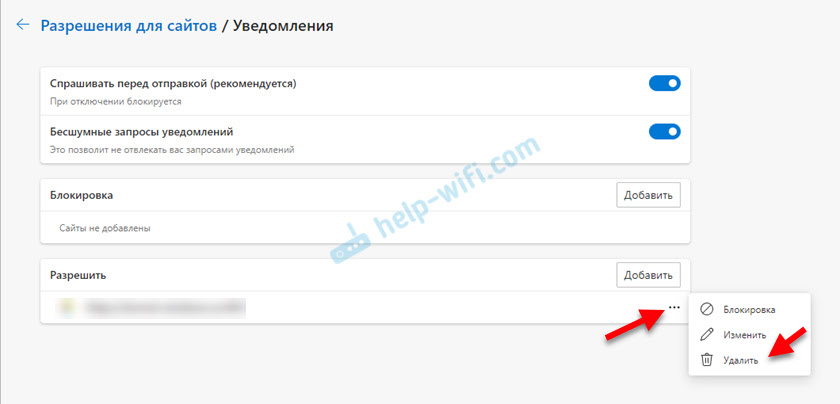
To je sve!
Ako nakon obavljanja ovih radnji reklama nije nestala, tada možda preglednik nema nikakve veze s tim, a oglas pokazuje neku vrstu zlonamjernog. U ovom slučaju preporučujem provjeru sustava besplatnim uslužnim malwareBytes adwcleaner. Ona savršeno pronalazi i uklanja takav softver. Računalo također možete skenirati pomoću DR Web Cureit!
Čekajući vaše recenzije i pitanja u komentarima. Najbolje želje!
- « Kako distribuirati Internet s telefona na TV Smart TV?
- Nakon instaliranja Adobe Photoshop, Internet više nema i ne radi »

